Na uitgebreid zoeken naar een ondertitel, wijeindigen met een ondertitelingsbestand dat ofwel niet correct is gesynchroniseerd met video FPS of andere lettertypestijl- en schermpositie-gerelateerde problemen heeft. Als je in het verleden met zo'n situatie te maken hebt gehad, is het beter om een applicatie te hebben die het ondertitelingsbestand kan synchroniseren met een gespecificeerd videobestand, terwijl je de manier kunt wijzigen waarop ondertiteling over de video wordt weergegeven. Subs Factory is zo'n hulpprogramma voor Mac dat het idee ondersteuntvan het doen wat een gebruiker misschien wil doen met het ondertitelingsbestand, dit omvat het maken, wijzigen, synchroniseren en samenvoegen van twee ondertitelingsbestanden in één. Met deze app kun je ook de ondertiteltekst, duur en positie wijzigen terwijl je de video bekijkt in de native videospeler.
Wanneer de toepassing wordt gestart, ziet uDeelvensters Acties en Paletten voor het inschakelen van andere opgenomen functies en hulpmiddelen. Het actievenster bevat basisvideo- en ondertitelingsacties, zoals video openen, ondertitelingsbestanden openen, ondertitels maken, aaneenschakelen enzovoort. Klik om te beginnen op Video openen om een videobestand op te geven, gevolgd door de knop Ondertitel openen om het bijbehorende ondertitelingsbestand te openen.

In het deelvenster Paletten kunt u gegeven gegeven onthullen en verbergenfuncties en hulpmiddelen. Als u bijvoorbeeld een video hebt geopend, wilt u misschien de bedieningselementen (videobesturing) openen om af te spelen / te pauzeren en naar vorige / volgende hoofdstukken te gaan. Op dezelfde manier kunt u de besturingselementen Editor, Shift, Zoeken vervangen, Tekst en Tabel inschakelen om de video te bewerken, timings voor ondertitelinginhoud te verschuiven, trefwoorden te zoeken en te vervangen vanuit het geopende ondertitelingsbestand, het ondertitelingsbestand respectievelijk in onbewerkte indeling en ondertiteltabel te bekijken.
Als u twee ondertitelingsbestanden hebt voor elk deel van de film - CD 1 en CD 2, klikt u op Ondertitels samenvoegen om de inhoud samen te voegen en de tijdlijnen toe te voegenin een enkel bestand. Naast andere besturingselementen voor het aanpassen van ondertitels, kunt u met Shift de ondertitels handmatig synchroniseren met video. Hier kunt u de tijdlijn van de ondertitels wijzigen en alle tijdlijnen van de ondertitels wijzigen volgens uw behoeften.
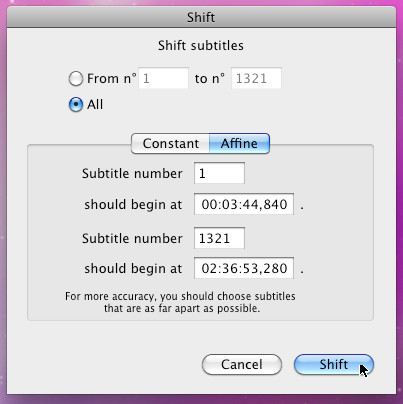
Het werkt op Mac 10.4 - 10.6.
Subs Factory downloaden













Comments